Voilà déjà quelques années que Facebook a lancé sa fonction de création de sondage, permettant de poser des questions à votre communauté depuis votre profil ou votre page professionnelle, tout en ajoutant des images ou des GIFs. Un outil pratique et pertinent, donc, pour maximiser l'engagement de votre communauté. Sur le long terme, mettre en place des sondages vous aide à récolter des données précieuses sur vos prospects. Et d'affiner, petit à petit, le ciblage de vos prochaines campagnes marketing. Découvrez comment créer un sondage Facebook en 6 étapes simples.
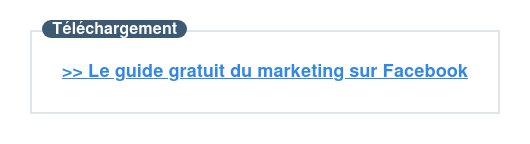
SOMMAIRE
Comment créer un sondage Facebook ?
Créer un sondage Facebook que ce soit sur une page personnelle, professionnelle, pour un groupe ou dans un événement est une manipulation assez simple et représente une mine d'informations. Vous avez la possibilité d'obtenir l'avis de votre communauté pour optimiser l'engagement de celle-ci et recueillir des tendances.
Comment faire un sondage Facebook ?
- Rendez-vous dans la section « Outils de publication ».
- Cliquez sur « Créer une publication ».
- Sélectionnez l'option « Sondage ».
- Rédigez vos questions et intégrez du texte, une image, un GIF.
- Choisissez la durée du sondage.
- Définissez votre audience.
Créer un sondage depuis une page
Rendez-vous dans la section « Outils de publication »
Pour créer un sondage Facebook, publier à partir de votre fil d'actualités ne suffira pas. Rendez-vous alors dans la section « outils de publication ». C'est seulement à partir de cette interface que vous aurez accès à toutes les options avancées de publication, telles que l'ajout d'horaires pour votre commerce ou votre entreprise, l'identification de produits à partir de votre marketplace, etc. Pour cela, accédez à la liste de vos publications dans « Publications publiées ».
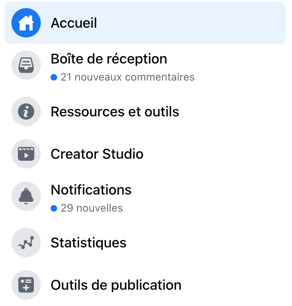
Cliquez sur « Créer une publication »
Cliquez sur « Créer une publication » en haut à gauche ». Vous pouvez également directement vous rendre ici. Vous êtes désormais dans l'interface de publication habituelle, sur laquelle vous pouvez commencer à rédiger votre publication.
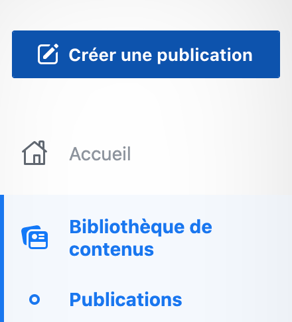
Sélectionnez l'option « Sondage »
En cliquant sur « Sondage », l'outil vous propose de poser votre question tout en haut de manière libre, comme vous écririez une publication classique. Juste en dessous, indiquez les options de réponse de votre sondage à la place de « option 1 » et « option 2 ». Ne cherchez pas à ajouter d'autres options : Facebook ne permet malheureusement d'intégrer que 2 possibilités de réponse dans ses sondages, sauf dans un cas précis : si vous publiez votre sondage à partir d'une page « Événement ». Ensuite, il vous est possible d'ajouter une image ou un GIF pour chacune des options, de manière à rendre les deux options plus lisibles.
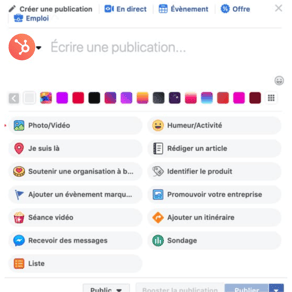
Rédigez vos questions et intégrez du texte, une image, un GIF
Rédigez votre question comme si vous rédigiez une publication Facebook classique. De préférence, posez une question courte et la plus pertinente possible. Si celle-ci tient sur une seule ligne, elle aura plus de chances d'interpeller votre audience. Puis, ajoutez vos deux options de réponse. Vous pouvez intégrer une image à votre post Facebook, ou même un GIF animé, mais ce n'est pas une obligation. Pour maximiser vos chances d'engager votre communauté, usez du sondage pour obtenir une information utile de la part de votre audience. Par exemple, si vous êtes vidéaste et que vous souhaitez prochainement proposer un nouveau format de vidéos, faites en sorte que les deux possibilités soient bien distinctes l'une de l'autre. L'utilisateur doit comprendre rapidement l'enjeu du sondage. Il faut bien entendu lui donner envie de donner son avis.
-png.png?width=292&name=Untitled%20design%20(3)-png.png)
Choisissez la durée du sondage
La durée du sondage a son importance. En effet, vous devrez laisser assez de temps à votre audience pour participer. Par défaut, un sondage Facebook dure donc 7 jours. Et il semble bien que ce soit la durée de sondage idéale. Moins de 7 jours : vous risquez de ne pas avoir le temps d'atteindre l'ensemble de votre communauté. Par ailleurs, vous perdrez également en visibilité auprès des utilisateurs. Néanmoins, la durée à choisir pour votre sondage dépend très directement de vos objectifs. Si la mise en place d'un sondage est liée à une étude commerciale, comme la sortie prochaine d'un nouveau produit, la volonté de tester de nouveaux formats de publication sur les réseaux sociaux ou un changement de votre identité en ligne, alors il peut être stratégique non seulement de définir un délai relativement court pour votre sondage, mais surtout, de le faire savoir à votre audience. Pour cela, pourquoi ne pas mentionner la date de fin de sondage directement dans la publication ? Créer un sentiment d'urgence auprès de votre communauté Facebook n'est pas toujours nécessaire. Si le post sondage a plutôt vocation à animer votre audience en leur demandant, par exemple « Qui est parti en vacances ? », il n'y a aucun inconvénient à le laisser tout l'été sur votre page. De plus, les utilisateurs de Facebook peuvent voir les pourcentages évoluer en temps réel. En fonction de l'enjeu de la question, ils peuvent s'avérer très intéressés par la réponse.
Définissez votre audience
Assurez-vous de bien connaître votre communauté afin de guider la manière dont vous allez poser votre question. Au moment de créer votre publication, Facebook vous permet de définir précisément votre audience cible. Ce qui veut dire que vous avez la possibilité de ne pas proposer votre sondage à l'entièreté de votre communauté. Et c'est d'ailleurs ce qui est préconisé.
Créer un sondage depuis un groupe
Créer un sondage dans un groupe peut être intéressant pour recueillir les avis de certains de vos abonnés. La procédure est assez simple tout comme le sondage depuis une page. Suivez ces quelques étapes :
- Dirigez-vous dans votre fil d'actualités puis allez cliquer sur « Groupes » se situant dans le menu à gauche. Choisissez le groupe dans lequel vous souhaitez lancer le sondage. Si le groupe que vous désirez n'apparaît pas dans la liste, cliquez sur « Voir plus »
- Ensuite, cliquez sur « Que voulez-vous dire ? » et enfin sur les trois petits points tout en bas à droite et choisissez « Sondage »
- Il vous suffit alors de commencer à rédiger les questions et les réponses
- Finalisez le sondage en cliquant sur « Publier »
Si vous souhaitez modifier votre sondage, vous pouvez toujours le faire en cliquant sur les trois petits points de votre publication et choisir « Modifier la publication ». L'ajout ou la suppression de réponses peut se faire à tout moment.
Créer un sondage depuis un événement
Vous pouvez à tout moment créer un sondage depuis un événement Facebook. ll est possible de le faire depuis votre page ou depuis n'importe quelle page dont vous êtes l'administrateur. Voici les quelques étapes à suivre :
- Dirigez-vous sur votre page Facebook, puis cliquez sur « Événements » se trouvant dans le menu de la colonne de gauche sous la catégorie « Parcourir »
- Choisissez le nom d'un événement puis le titre de votre événement se rapportant au sondage. Si l'événement n'est pas encore créé, alors optez pour « Créer un événement » dans le menu à gauche
- Ensuite cliquez sur « Créer un sondage » tout au-dessus de la zone de texte où il est indiqué « Écrivez quelque chose »
- Vous pouvez alors rédiger votre question
- Cliquez ensuite sur « Ajouter une option » afin de pouvoir rédiger la réponse et ainsi de suite pour toutes les réponses que vous souhaitez
- Vous avez la possibilité de sélectionner « Choix de réponse » pour modifier les paramètres de réponse par défaut. Par exemple, si vous souhaitez autoriser tout le monde à ajouter ses réponses personnalisées ou si vous permettez aux internautes de choisir plusieurs réponses
- Cliquez enfin sur « Publier » pour finaliser le sondage.
Ne pas oublier d'analyser ses résultats
Une fois votre sondage terminé, il est important désormais de recueillir et d'analyser les réponses obtenues. Certaines applications peuvent vous aider à analyser et classer les résultats, mais vous pouvez également traiter cette tâche vous-même. C'est une étape évidemment très importante, car elle va permettre d'évaluer la tendance résultant des réponses des sondés et surtout d'obtenir une avancée sur votre projet.
Pour aller plus loin, découvrez les étapes de paramétrage de votre stratégie en téléchargeant le guide du marketing sur Facebook ; ou découvrez l’outil de gestion des réseaux sociaux.
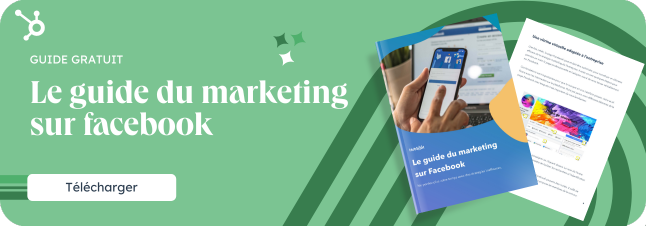
Comment faire un sondage Facebook ?
GUIDE DU MARKETING SUR FACEBOOK
Les clés pour mener une campagne publicitaire sur Facebook.
Télécharger gratuitementMis à jour :
Voilà déjà quelques années que Facebook a lancé sa fonction de création de sondage, permettant de poser des questions à votre communauté depuis votre profil ou votre page professionnelle, tout en ajoutant des images ou des GIFs. Un outil pratique et pertinent, donc, pour maximiser l'engagement de votre communauté. Sur le long terme, mettre en place des sondages vous aide à récolter des données précieuses sur vos prospects. Et d'affiner, petit à petit, le ciblage de vos prochaines campagnes marketing. Découvrez comment créer un sondage Facebook en 6 étapes simples.
SOMMAIRE
Comment créer un sondage Facebook ?
Créer un sondage Facebook que ce soit sur une page personnelle, professionnelle, pour un groupe ou dans un événement est une manipulation assez simple et représente une mine d'informations. Vous avez la possibilité d'obtenir l'avis de votre communauté pour optimiser l'engagement de celle-ci et recueillir des tendances.
Comment faire un sondage Facebook ?
Créer un sondage depuis une page
Rendez-vous dans la section « Outils de publication »
Pour créer un sondage Facebook, publier à partir de votre fil d'actualités ne suffira pas. Rendez-vous alors dans la section « outils de publication ». C'est seulement à partir de cette interface que vous aurez accès à toutes les options avancées de publication, telles que l'ajout d'horaires pour votre commerce ou votre entreprise, l'identification de produits à partir de votre marketplace, etc. Pour cela, accédez à la liste de vos publications dans « Publications publiées ».
Cliquez sur « Créer une publication »
Cliquez sur « Créer une publication » en haut à gauche ». Vous pouvez également directement vous rendre ici. Vous êtes désormais dans l'interface de publication habituelle, sur laquelle vous pouvez commencer à rédiger votre publication.
Sélectionnez l'option « Sondage »
En cliquant sur « Sondage », l'outil vous propose de poser votre question tout en haut de manière libre, comme vous écririez une publication classique. Juste en dessous, indiquez les options de réponse de votre sondage à la place de « option 1 » et « option 2 ». Ne cherchez pas à ajouter d'autres options : Facebook ne permet malheureusement d'intégrer que 2 possibilités de réponse dans ses sondages, sauf dans un cas précis : si vous publiez votre sondage à partir d'une page « Événement ». Ensuite, il vous est possible d'ajouter une image ou un GIF pour chacune des options, de manière à rendre les deux options plus lisibles.
Rédigez vos questions et intégrez du texte, une image, un GIF
Rédigez votre question comme si vous rédigiez une publication Facebook classique. De préférence, posez une question courte et la plus pertinente possible. Si celle-ci tient sur une seule ligne, elle aura plus de chances d'interpeller votre audience. Puis, ajoutez vos deux options de réponse. Vous pouvez intégrer une image à votre post Facebook, ou même un GIF animé, mais ce n'est pas une obligation. Pour maximiser vos chances d'engager votre communauté, usez du sondage pour obtenir une information utile de la part de votre audience. Par exemple, si vous êtes vidéaste et que vous souhaitez prochainement proposer un nouveau format de vidéos, faites en sorte que les deux possibilités soient bien distinctes l'une de l'autre. L'utilisateur doit comprendre rapidement l'enjeu du sondage. Il faut bien entendu lui donner envie de donner son avis.
Choisissez la durée du sondage
La durée du sondage a son importance. En effet, vous devrez laisser assez de temps à votre audience pour participer. Par défaut, un sondage Facebook dure donc 7 jours. Et il semble bien que ce soit la durée de sondage idéale. Moins de 7 jours : vous risquez de ne pas avoir le temps d'atteindre l'ensemble de votre communauté. Par ailleurs, vous perdrez également en visibilité auprès des utilisateurs. Néanmoins, la durée à choisir pour votre sondage dépend très directement de vos objectifs. Si la mise en place d'un sondage est liée à une étude commerciale, comme la sortie prochaine d'un nouveau produit, la volonté de tester de nouveaux formats de publication sur les réseaux sociaux ou un changement de votre identité en ligne, alors il peut être stratégique non seulement de définir un délai relativement court pour votre sondage, mais surtout, de le faire savoir à votre audience. Pour cela, pourquoi ne pas mentionner la date de fin de sondage directement dans la publication ? Créer un sentiment d'urgence auprès de votre communauté Facebook n'est pas toujours nécessaire. Si le post sondage a plutôt vocation à animer votre audience en leur demandant, par exemple « Qui est parti en vacances ? », il n'y a aucun inconvénient à le laisser tout l'été sur votre page. De plus, les utilisateurs de Facebook peuvent voir les pourcentages évoluer en temps réel. En fonction de l'enjeu de la question, ils peuvent s'avérer très intéressés par la réponse.
Définissez votre audience
Assurez-vous de bien connaître votre communauté afin de guider la manière dont vous allez poser votre question. Au moment de créer votre publication, Facebook vous permet de définir précisément votre audience cible. Ce qui veut dire que vous avez la possibilité de ne pas proposer votre sondage à l'entièreté de votre communauté. Et c'est d'ailleurs ce qui est préconisé.
Comment établir votre stratégie marketing sur Facebook ?
Téléchargez ce guide et découvrez les étapes de création et de paramétrage de votre stratégie sur Facebook.
Télécharger
Tous les champs sont obligatoires.
Merci d'avoir soumis le formulaire
Cliquez sur le lien pour accéder au contenu en tout temps
Créer un sondage depuis un groupe
Créer un sondage dans un groupe peut être intéressant pour recueillir les avis de certains de vos abonnés. La procédure est assez simple tout comme le sondage depuis une page. Suivez ces quelques étapes :
Si vous souhaitez modifier votre sondage, vous pouvez toujours le faire en cliquant sur les trois petits points de votre publication et choisir « Modifier la publication ». L'ajout ou la suppression de réponses peut se faire à tout moment.
Créer un sondage depuis un événement
Vous pouvez à tout moment créer un sondage depuis un événement Facebook. ll est possible de le faire depuis votre page ou depuis n'importe quelle page dont vous êtes l'administrateur. Voici les quelques étapes à suivre :
Ne pas oublier d'analyser ses résultats
Une fois votre sondage terminé, il est important désormais de recueillir et d'analyser les réponses obtenues. Certaines applications peuvent vous aider à analyser et classer les résultats, mais vous pouvez également traiter cette tâche vous-même. C'est une étape évidemment très importante, car elle va permettre d'évaluer la tendance résultant des réponses des sondés et surtout d'obtenir une avancée sur votre projet.
Pour aller plus loin, découvrez les étapes de paramétrage de votre stratégie en téléchargeant le guide du marketing sur Facebook ; ou découvrez l’outil de gestion des réseaux sociaux.
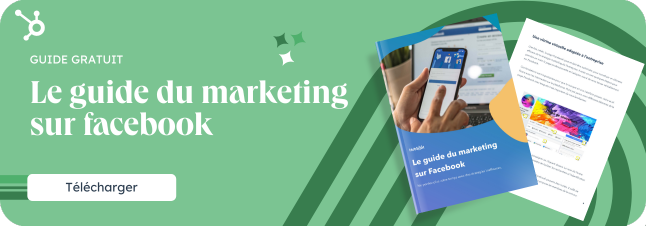
Facebook marketing
Partager cet article sur les réseaux sociaux
Articles recommandés
Marketing Facebook : Comment réussir en 2025 ?
Meta : tout comprendre sur les activités du groupe
Page Facebook : comment ajouter un administrateur ?
Qu'est-ce que la certification Facebook et comment l'obtenir ?
Facebook Marketplace : comment y vendre ses produits ?
15 formats de publications Facebook (exemples)
Facebook Live : Conseils d'utilisation et intérêt en marketing
Guide d'utilisation de Facebook Business Manager
Comment fonctionne l'algorithme Facebook ?
Facebook Creator Studio : trouver et utiliser les statistiques vidéos Facebook